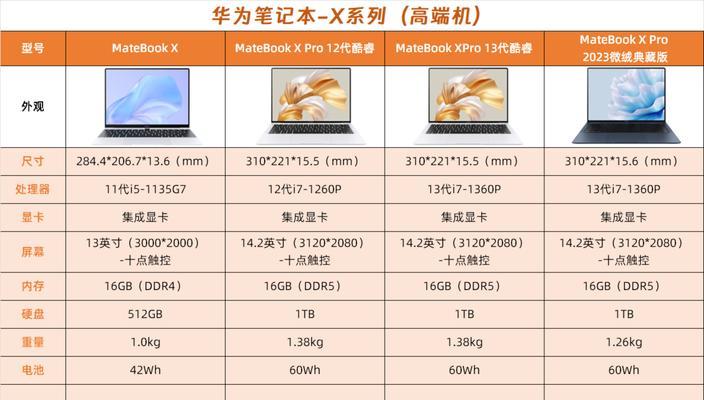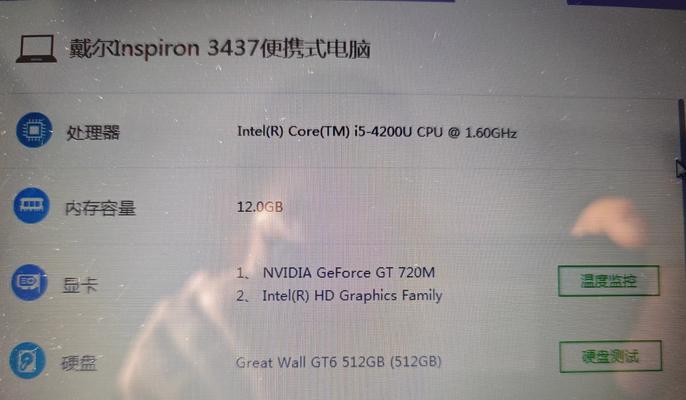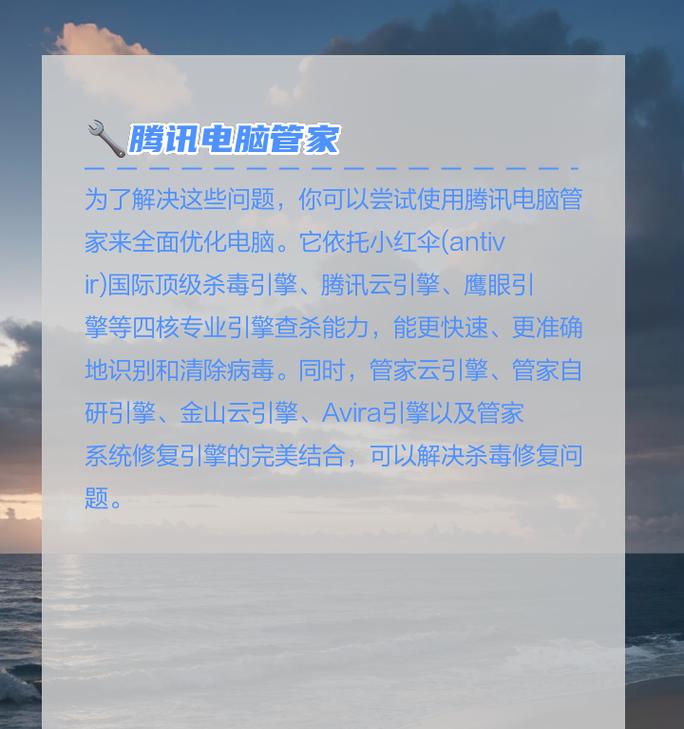现代社会,打印机已经成为了我们生活中必不可少的办公设备之一。但有时我们可能会遇到打印机接口不工作的问题,这给我们的工作和生活带来了一定的困扰。本文将介绍如何设置打印机接口为主题,并提供解决方法。
段落
1.什么是打印机接口问题
打印机接口问题指的是打印机与电脑或其他设备的连接端口出现故障或无法正常工作的情况。常见的接口包括USB、网络和蓝牙等。
2.检查打印机接口连接
第一步是确保打印机与电脑或其他设备的接口连接良好。检查线缆是否插好,并且没有松动或断裂的情况。
3.检查电脑或其他设备的接口设置
打开电脑的设备管理器或系统设置,检查打印机接口是否被正确识别并设置为默认接口。如果没有正确设置,需要进行相应的调整。
4.更新打印机驱动程序
打印机驱动程序是打印机与电脑通信的关键,如果驱动程序过旧或损坏,可能导致接口不工作。可以通过官方网站下载最新的驱动程序,并进行安装和更新。
5.检查打印机设置和选项
在打印机设置中,确保选择了正确的接口和设置。有时候接口选项可能被错误地更改,导致接口不工作。
6.检查打印机固件更新
打印机固件是指打印机内部的软件,通过更新固件可以解决一些接口问题。可以在打印机制造商的官方网站上查找并下载最新的固件更新。
7.检查操作系统更新
操作系统的更新可能包含对打印机接口的修复和优化。确保操作系统已经安装了最新的更新,以确保接口的正常工作。
8.重启打印机和电脑
有时候简单的重启可以解决接口问题。尝试将打印机和电脑都关机,然后再重新启动。
9.检查其他设备和应用程序的干扰
有时候其他设备或正在运行的应用程序可能干扰打印机接口的工作。关闭其他设备和应用程序,然后重新尝试打印。
10.使用设备管理器进行接口重置
可以使用设备管理器对打印机接口进行重置。打开设备管理器,找到打印机接口,右键点击选择“卸载设备”,然后重新启动电脑。
11.联系打印机制造商技术支持
如果以上方法仍然无法解决接口问题,可以联系打印机制造商的技术支持寻求进一步的帮助和指导。
12.检查硬件故障
如果经过多次尝试仍然无法解决接口问题,可能是打印机硬件出现故障。此时可以考虑将打印机送修或更换设备。
13.预防接口问题的方法
除了解决接口问题,预防接口问题的发生也非常重要。定期清理打印机接口和线缆,并避免使用低质量的线缆和连接器。
14.接口问题解决的注意事项
在解决接口问题时,要注意安全,避免误操作导致其他设备或电脑系统受损。
15.
打印机接口不工作可能会给我们的工作和生活带来困扰,但通过逐步检查和尝试各种解决方法,我们可以很大程度上解决这一问题。同时,预防接口问题的发生也非常重要,可以避免不必要的麻烦和损失。